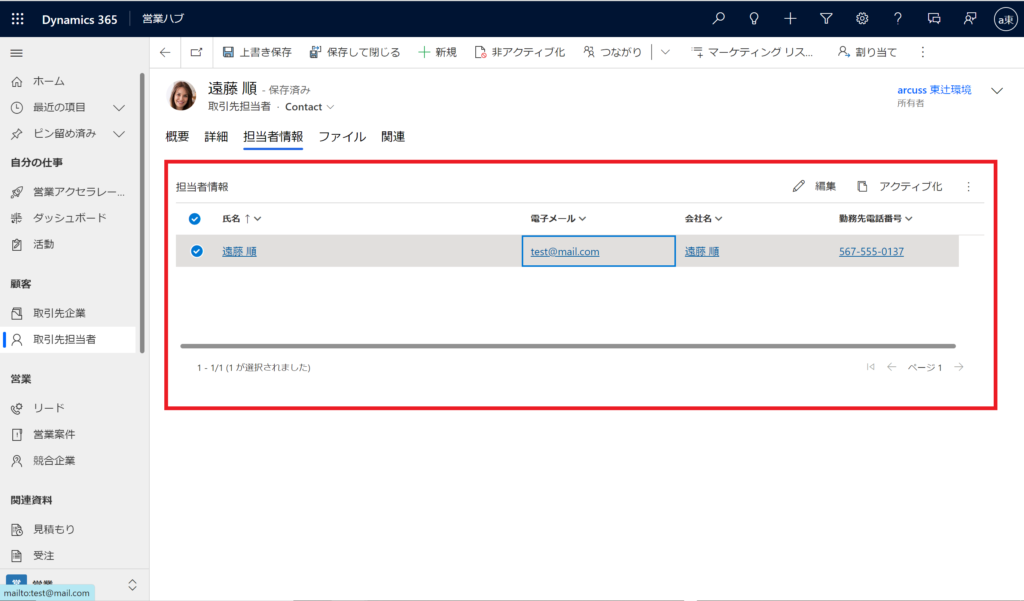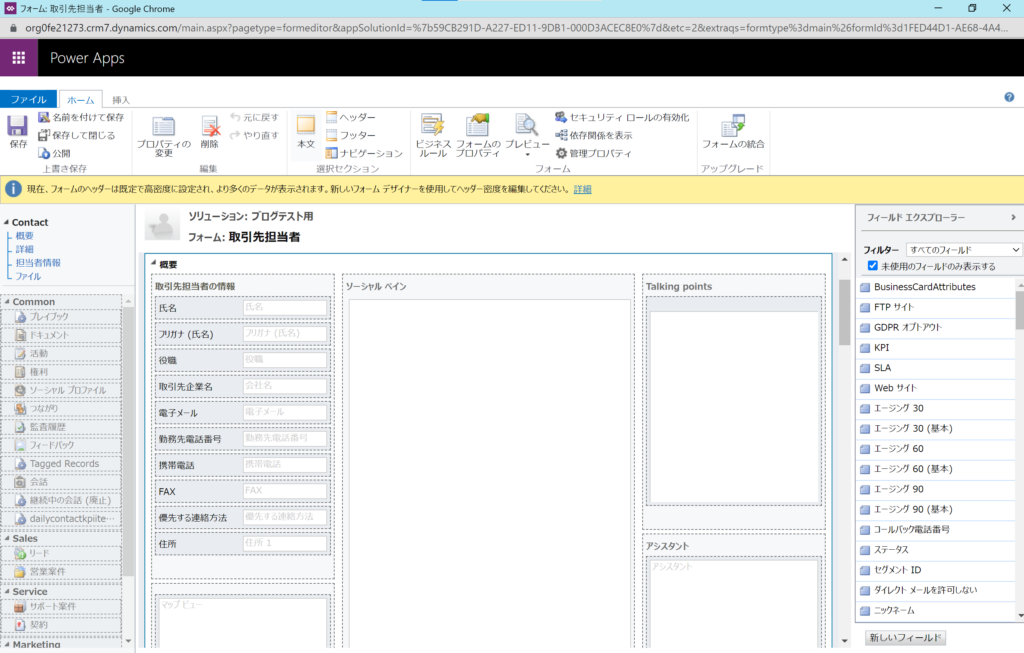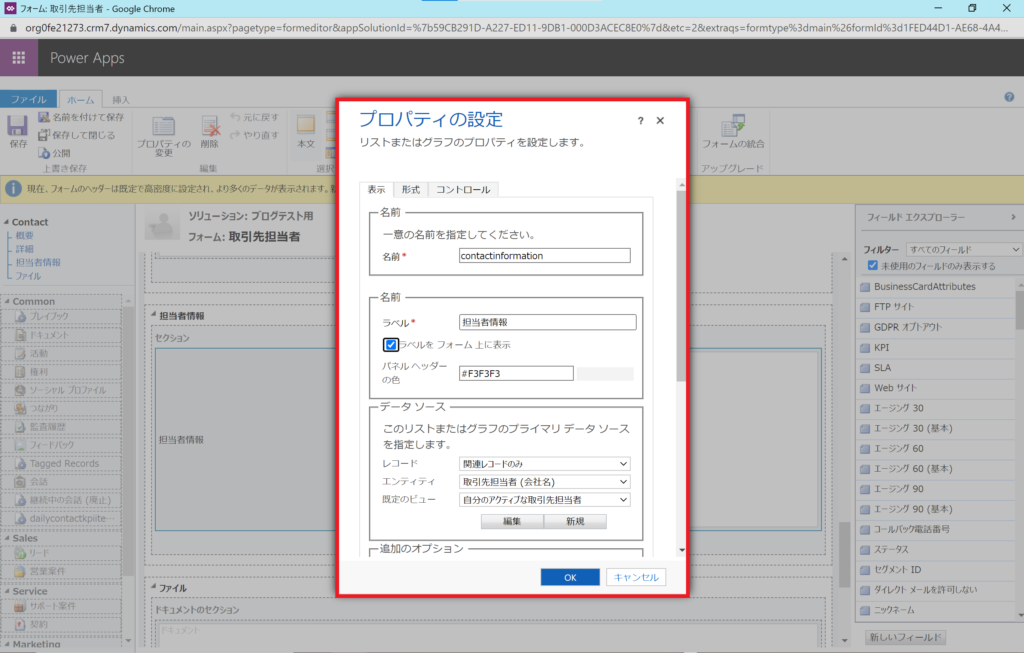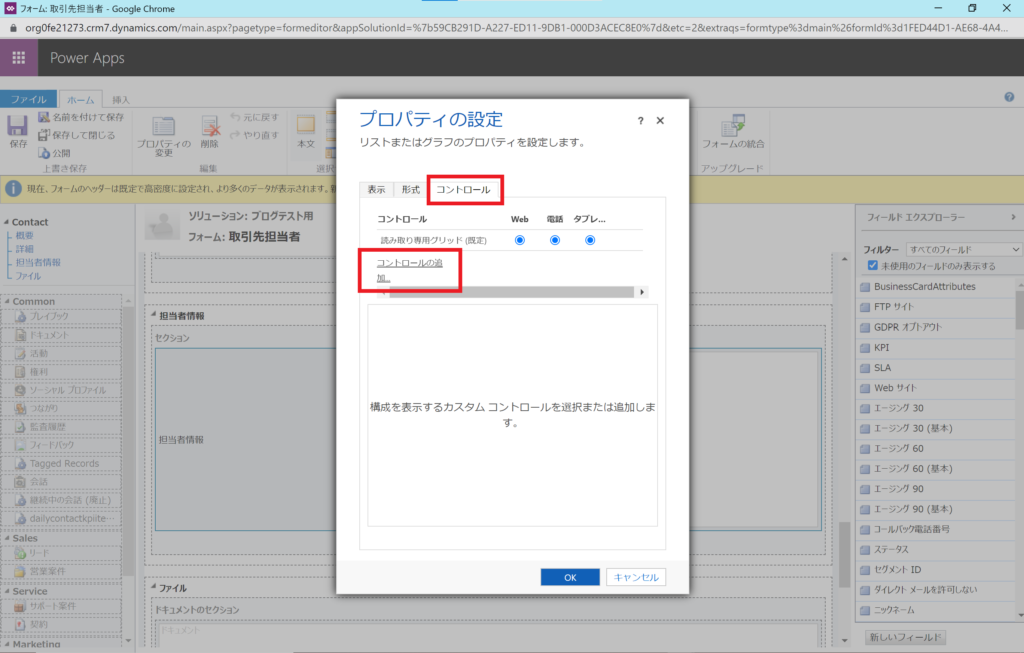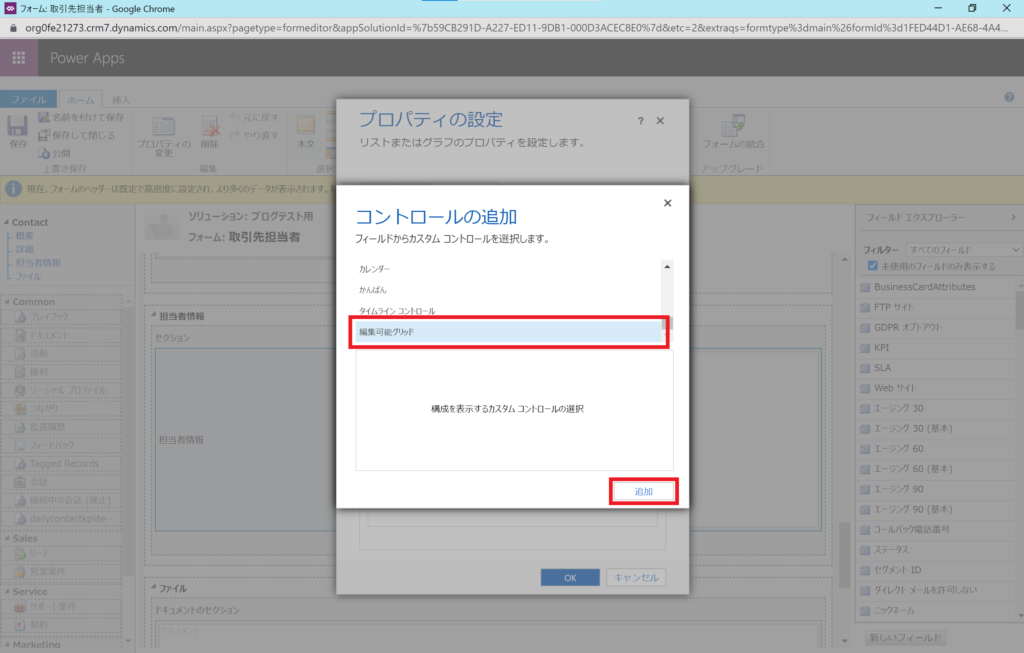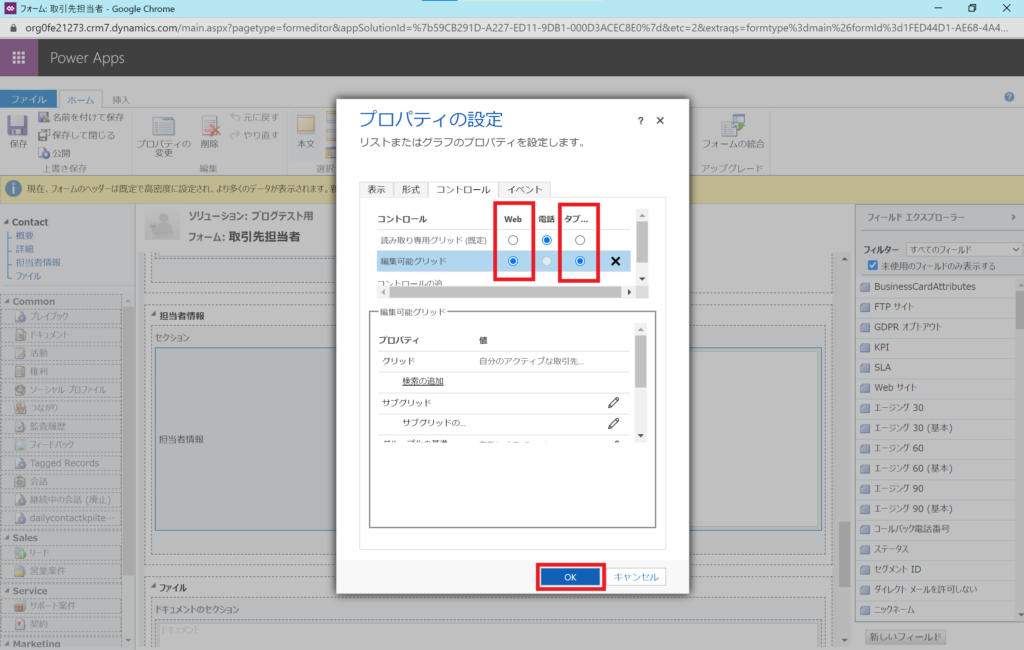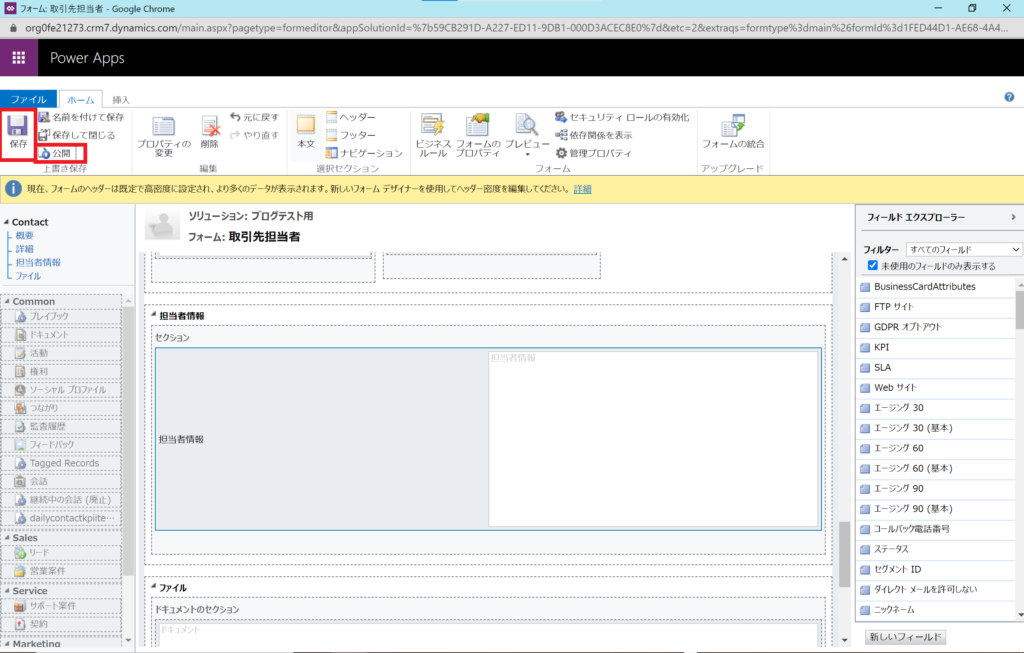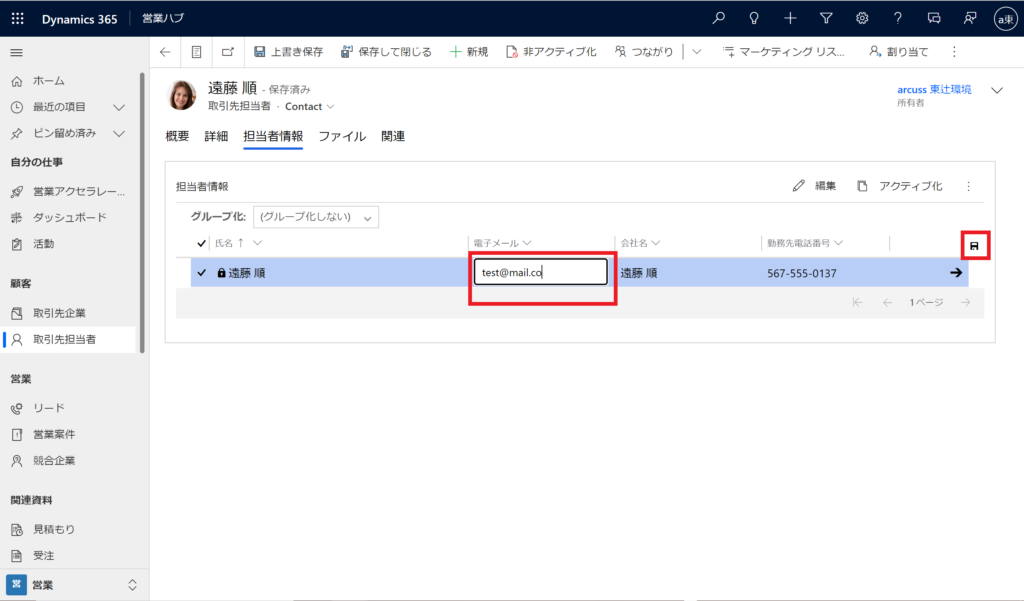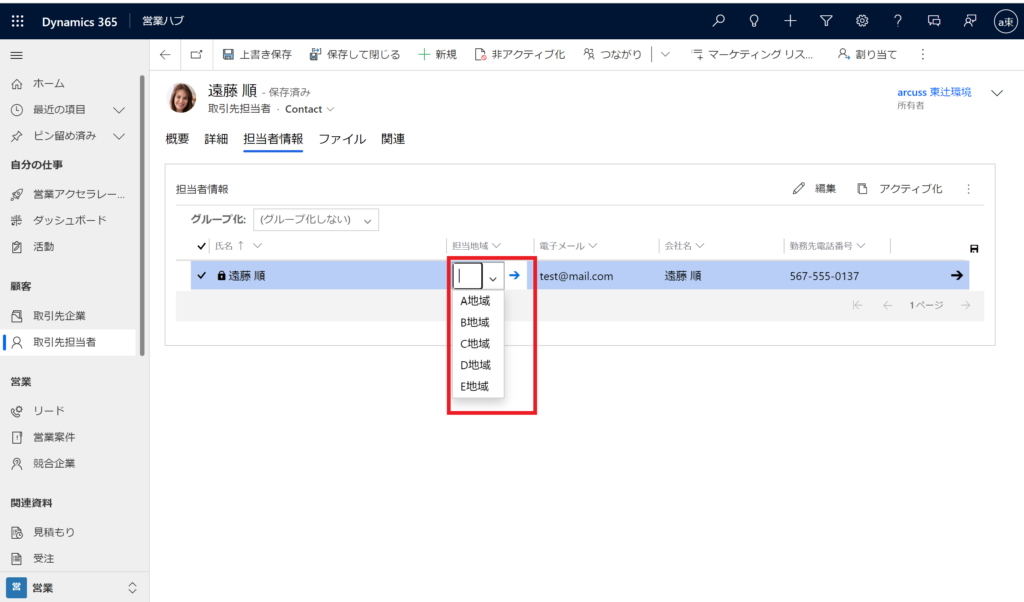サブグリッドをエディタブルグリッドへ設定する
みなさんこんにちは。
EMOROCOサービス部の東辻です。
今回の内容も、日々の業務で私が経験した1つのものとなっております。
エディタブルグリッド(編集可能なグリッド)とは
サブグリッドを作成した際、デフォルトで読み取り専用グリッドとして作成されるので
サブグリッド内のレコードを編集したいときは、フォームを開いて編集する必要があります。
しかし、サブグリッド自体をエディタブルグリッドに設定するとフォームを開かずにそのままレコードを
サブグリッド上で編集することが可能になります。
設定方法
今回は、こちらのサブグリッドをエディタブルグリッドに変更していこうと思います。
こちらは、読み取り専用グリッドになっているので、サブグリッドからフィールドを編集することはできません。
まずは、サブグリッドを設定しているエンティティのフォームプロパティを開きます。
次に、編集したいサブグリッドのプロパティを開きます。
そして、「コントロールタブ」を選択
「コントロールの追加...」を押下します。
開いたコントロールの追加欄から「編集可能グリッド」を選択し、
「追加」ボタンを押下します。
Webとタブレットを追加した編集可能グリッドに設定し、「OK」ボタンを押下します。
最後に、「保存」&「公開」です。
戻って確認してみましょう。
無事、サブグリッドから直接編集できるように設定されています。
変更後、他の箇所にカーソルを合わせるか、少し小さいですが右側の保存マークを押下することで
保存されます。
補足になりますが、検索フィールドだとこのようにプルダウン形式で表示されます。
検索ダイアログは表示されませんが、フィルター条件元となるビューは指定することが可能です。
まとめ
いかがでしたでしょうか。設定は比較的簡単だったと思います。
エディタブルグリッドにしてそのままレコードを編集できるのは非常に便利ですよね。
本日は以上です。
最後までお読みいただき、ありがとうございました。